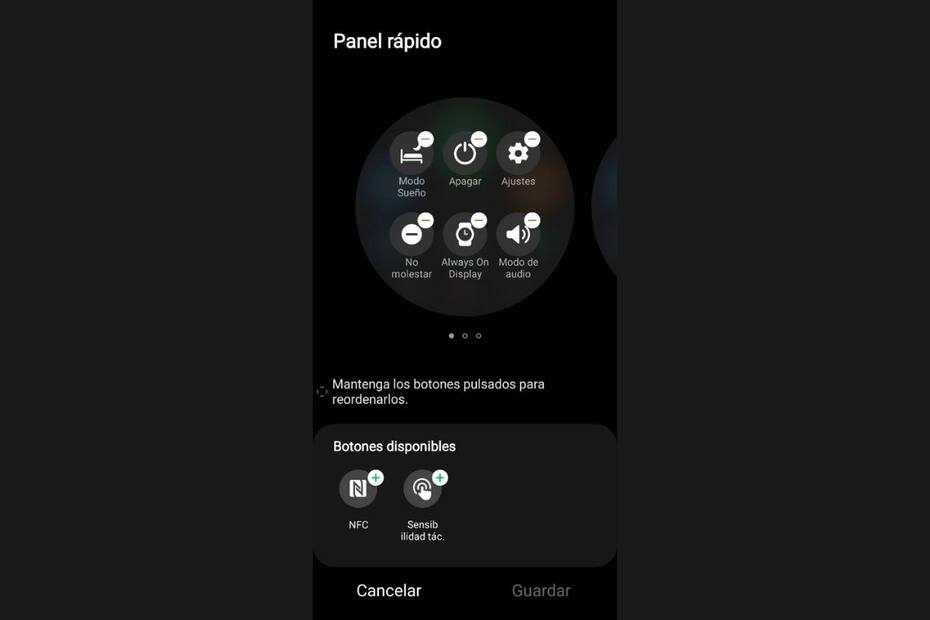Una de las mejores cosas que nos brindan los smartwatch de Samsung, especialmente sus últimas versiones tales como el Watch6, es la capacidad de personalizarlos casi por completo.
Desde la forma en la que vemos la pantalla principal, en la que podemos añadir pequeñas funciones tales como una calculadora o preferir que simplemente muestre la hora, hasta las herramientas que necesitamos tener a mano.
Es por eso que hoy te contamos cómo puedes personalizar al máximo tu smartwatch con todo lo que más te guste.
¿Cómo personalizar tu smartwatch Samsung?
En el caso de que tengas un Galaxy Watch6 y quieras personalizarlo, primero deberás descargar en tu teléfono la aplicación Galaxy Wearable. Una vez la tengas, tendrás que activar tu Bluetooth y conectarla a tu reloj.
Allí, podrás modificar absolutamente todo dentro de tu smartwatch, y te explicamos cómo hacerlo en cada caso.
Carátulas del reloj
Para acceder a las carátulas del reloj, bastará con que abras la aplicación Galaxy Wearable y presiones la sección con el correspondiente nombre.
Una vez dentro, tendrás la opción de elegir entre variados fondos de pantalla predefinidos, los que a su vez podrás personalizar:
- Elige una carátula que llame tu atención y selecciónala.
- Esta aparecerá arriba, debajo la pestaña de “Favoritos”. Presiona el botón que dice “Personalizar”.
- Dependiendo de la carátula base que hayas elegido, podrás cambiar distintas cosas tales como el diseño, color, imagen y funciones extras que quieras añadir a la pantalla principal.
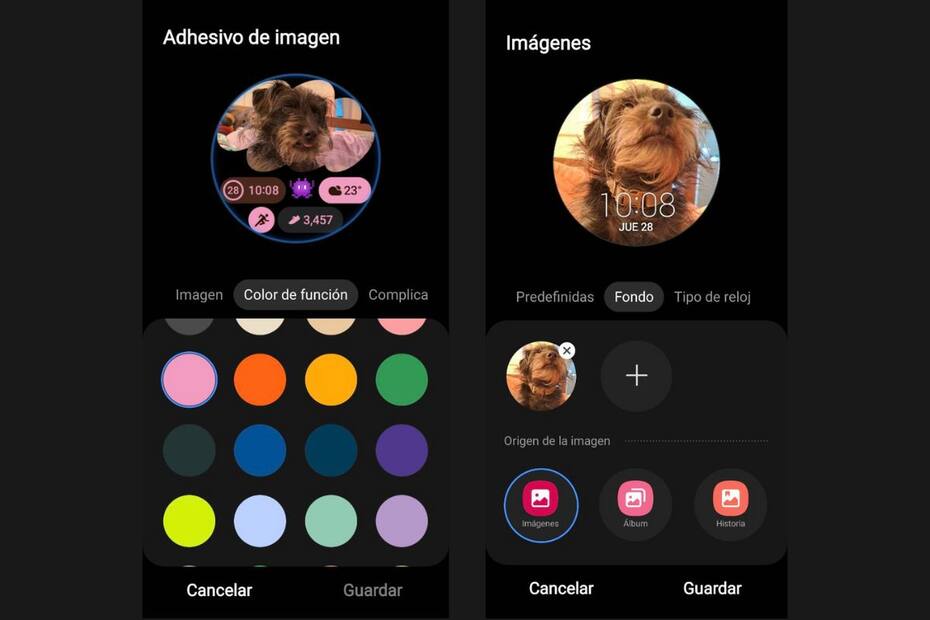
Pantalla de aplicaciones
A través de la pantalla de aplicaciones, podrás revisar todas las que tienes instaladas en tu smartwatch. Para editar el orden en el que aparecen, solo debes mantener presionada alguna y arrastrarla hacia donde quieras posicionarla.
También puedes desinstalar alguna directamente desde ahí sosteniendo el ícono por unos cuantos segundos hasta que veas que diga “Desinstalar”, botón que deberás pulsar y luego confirmar.
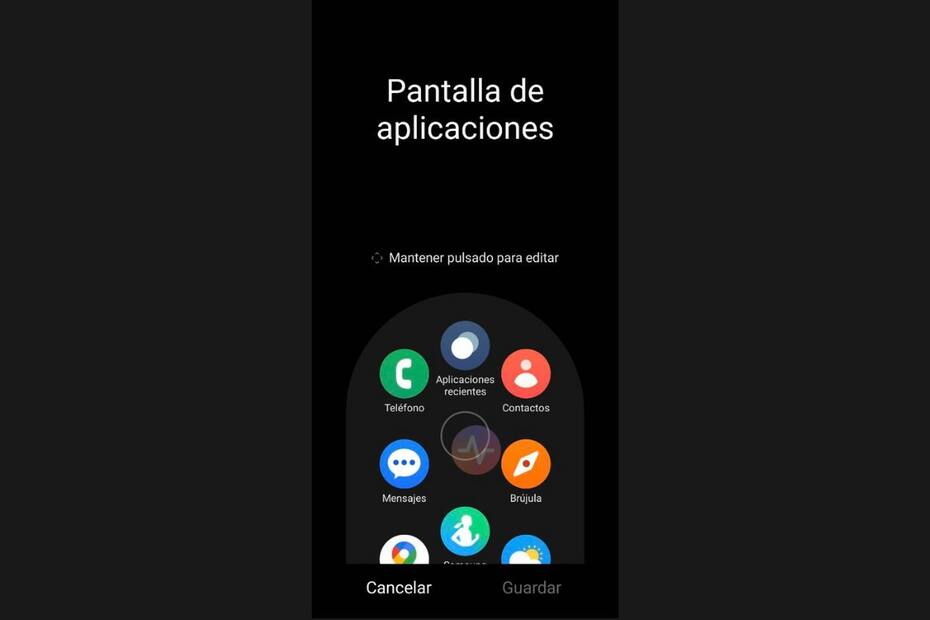
Tarjetas
Las tarjetas nos permiten añadir a nuestro smartwatch las distintas funciones disponibles, sin un límite máximo para hacerlo.
Para agregarlas, deberás simplemente seleccionar las que más te llamen la atención desde las categorías de abajo.
Puedes eliminarlas si ya no te gustan directamente desde la pantalla principal de las tarjetas o presionando “Administrar”, donde aparecerán todas de forma más amplia.
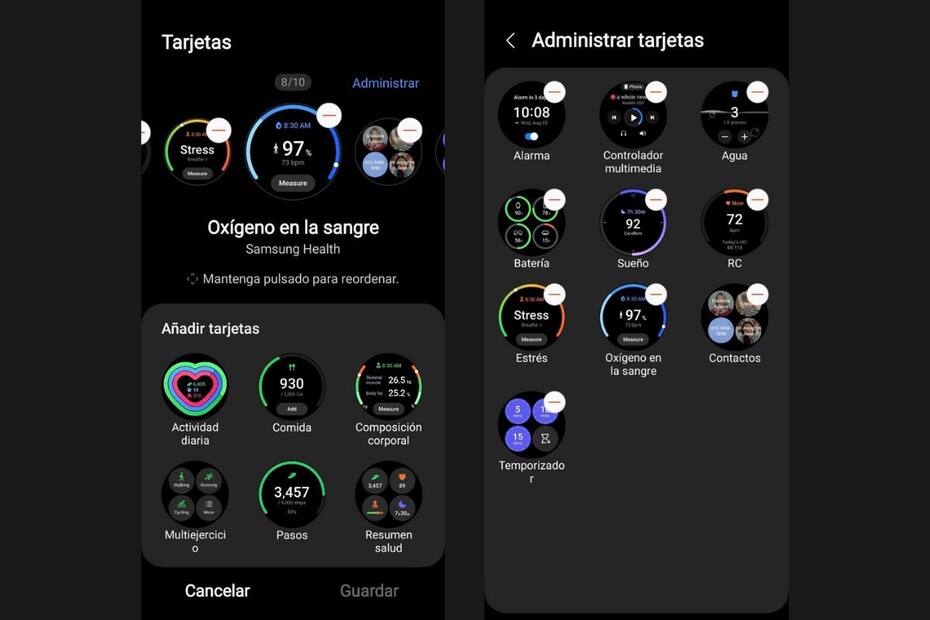
Panel rápido
Para cambiar el orden y los botones que aparecen cuando deslizas con tu dedo hacia abajo en tu smartwatch, deberás entrar en el panel rápido.
Allí, manteniéndolos presionados y moviéndolos podrás cambiar su posición, y si presionas el símbolo rojo con el menos, los eliminarás y aparecerán abajo, en “Botones disponibles”.